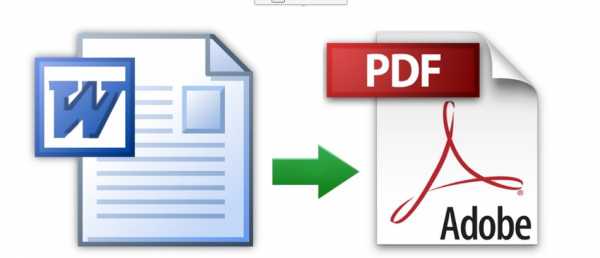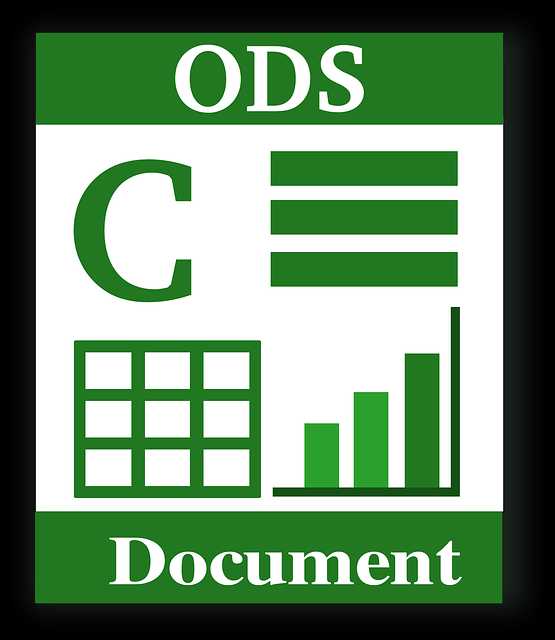Лучшие советы: Как увеличить скорость интернета через wifi роутер. Как увеличить скорость вай фай роутера фай
Как увеличить скорость интернета по Wi-Fi через роутер
Еще одна статья на эту популярную тему. Наверное все, кто проверяли скорость соединения через свою Wi-Fi сеть, интересовались, почему она такая низкая, почему роутер режет скорость, и как увеличить скорость подключения к интернету. Практически на все эти вопросы я уже ответил в статье: по Wi-Fi скорость интернета ниже. Почему роутер режет скорость. А в этой статье мы поговорим о том, как увеличить скорость интернета по Wi-Fi сети. И насколько это вообще возможно.
Вся проблема заключается в том, что при подключении кабеля (от интернет провайдера, или даже от роутера) напрямую в компьютер, мы получаем обычно скорость 80-100 Мбит/с (если у вас тариф 100 Мбит/с), а при подключении по Wi-Fi уже как повезет. Может быть даже 20 Мбит/с, или еще меньше. Если роутер у вас не самый дешевый, то скорость примерно будет 50-60 Мбит/с. Но, все зависит от конкретного случая. И вообще, скорость, которую роутер выдает по беспроводной сети, зависит не только от самого роутера. Там много разных факторов, о которых я напишу ниже в этой статье.
Отдельно хочу написать несколько слов о максимальной скорости беспроводный сети, которая указана на коробке вашего роутера, или в характеристиках. Многих интересует этот вопрос. 150 Мбит/с, 300 Мбит/с, это максимальная, теоретически возможная скорость, которую может выдать маршрутизатор. Конечно же, что в обычных условиях такой скорости никогда не получить. И это нормально, это не значит что у вас плохой маршрутизатор.
Почему по Wi-Fi скорость интернета ниже?
Думаю, вы согласитесь, что беспроводное соединение не такое стабильное как проводное. И как бы там не было, подключение по кабелю всегда было и будет самым стабильным и надежным.
Напрямую, при подключении интернет кабеля сразу к компьютеру, идет прямое соединение с оборудованием провайдера. Когда мы устанавливаем роутер, то уже он управляет этим соединением. Роутер управляет потоком, раздает интернет на другие устройства, и т. д. Вот именно по этому и падает скорость при подключении через роутер. А особенно, при подключении по Wi-Fi сети.
Насколько сильно роутер будет резать скорость, в основном зависит от мощности этого роутера. Чем мощнее роутер, тем быстрее он может обрабатывать информацию, и у него более высокий максимальный скоростной поток. А чем роутер мощнее, тем он дороже. И поверьте, разница между устройством за 20 долларов, и 200, она есть. В противном случае, дорогих маршрутизаторов просто бы не было. Их бы никто не покупал, и не делал.
Мы выяснили, почему роутер режет скорость, и сейчас подробно рассмотрим некоторые способы, которыми можно увеличить скорость по Wi-Fi сети. По крайней мере, можно попробовать.
Несколько советов по увеличению скорости по Wi-Fi сети
Прежде чем что-то делать, хорошо бы подключить интернет напрямую к компьютеру, и проверить скорость. Проверить можно на сайте http://www.speedtest.net. По этой теме есть отдельная статья, которую можно посмотреть здесь.
Если у вас по тарифу скорость скажем до 20 Мбит/с, то больше никак не получится выжать. Поэтому, измеряем скорость при прямом подключении, затем по Wi-Fi сети. Мы узнаем насколько наш маршрутизатор режет скорость. И еще, можно проверить с разных устройств, которые вы подключаете по Wi-Fi. Так как скорость зависит и от устройства, которое мы подключаем.
1 Начнем наверное с самого рабочего способа (по моему мнению). Поиск свободного канала Wi-Fi сети, и его замена в настройках роутера. Когда у вас устройства видят множество других Wi-Fi сетей, то все эти сети могут создавать помехи для вашей беспроводной сети. И из-за этого не редко страдает скорость соединения.
Поэтому, можно попробовать определить самый свободный канал, и установить его в настройках вашего маршрутизатора. По этой теме есть очень подробная статья: http://help-wifi.com/sovety-po-nastrojke/kak-najti-svobodnyj-wi-fi-kanal-i-smenit-kanal-na-routere/. Там так же показано как сменить канал в настройках разных маршрутизаторов. Вот, для примера на TP-LINK:
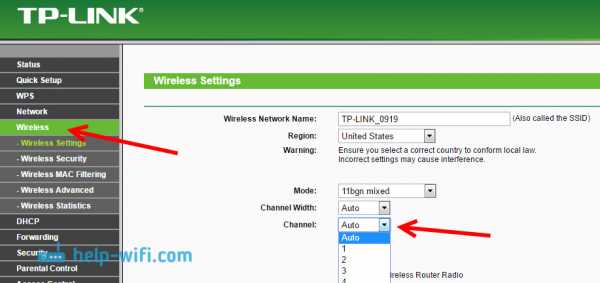
Здесь нужно экспериментировать, пробовать разные варианты. А если у вас уже стоит статический канал, то поставьте Auto.
2 Wi-Fi 5 GHz. Если у вас очень много соседних сетей, и много помех, которые влияют на скорость, то лучший вариант, это перейти на Wi-Fi 5 GHz. Купить роутер, который поддерживает трансляцию Wi-Fi сети на частоте 5 ГГц. Там скорость точно будет выше. Я недавно писал об одном таком роутере: Tp-Link Archer C20i. Но, есть один нюанс, не все устройства поддерживают сеть 5 ГГц.

Новые телефоны, планшеты, ноутбуки которые уже выходят в продажу, у них скорее всего уже есть поддержка Wi-Fi сетей на новой частоте. А вот более старые устройства, ее не поддерживают. Это можно легко узнать из характеристик. Но, это и не проблема, так как все двухдиапазонные роутеры транслируют беспроводную сеть и на частоте 2.4 ГГц. Так что более старые клиенты смогут подключаться к ней.
Мало того, что сеть 5GHz сейчас практически полностью свободна от помех, так еще и по стандарту 802.11ac, по сравнению с 802.11n скорость выше. Если на частоте 2.4 ГГц максимальная скорость 300 Mbps, то на 5 ГГц уже 433 Mbps (у Tp-Link Archer C20i).
3 Драйвера беспроводного адаптера. Этот способ подойдет только для компьютеров, и ноутбуков. Как я уже писал выше, скорость зависит так же от Wi-Fi приемника, который установлен в вашем компьютере. В беспроводной сети, скорость всегда ровняется по самому медленному устройству. Какой бы у вас не был мощный роутер, но если у вас на ноутбуке старый Wi-Fi адаптер, который даже не поддерживает режим 802.11n, то никакой большой скорости мы не увидим.
Заменить Wi-Fi адаптер ноутбука конечно же проблемно. Но, можно попробовать обновить драйвер этого адаптера. Возможно, вышла уже новая версия с разными улучшениями, и после обновления мы получим прирост в скорости.
По установке и обновлению драйверов я подробно писал в отдельной статье: http://help-wifi.com/raznye-sovety-dlya-windows/kak-ustanovit-drajvera-na-wi-fi-adapter-v-windows-7/.
4 Устанавливаем режим работы 802.11n и ширину канала. Если у вас нет очень старых устройств, которые не поддерживают 802.11n, то можно попробовать задать этот режим работы в настройках маршрутизатора. Как правило, по умолчанию стоит автоматический выбор режима работы. Для большей совместимости с разными устройствами.
Сделать это можно снова же в настройках вашего роутера, в которые можно зайти по этой инструкции. Как правило, эти настройки всегда можно найти на вкладке где настраивается Wi-Fi сеть. Называется этот пункт настроек обычно "Mode", или "Режим работы сети". Нужно выбрать "11n Only" (N Only), и сохранить настройки. Вот как это выглядит на роутерах TP-LINK:
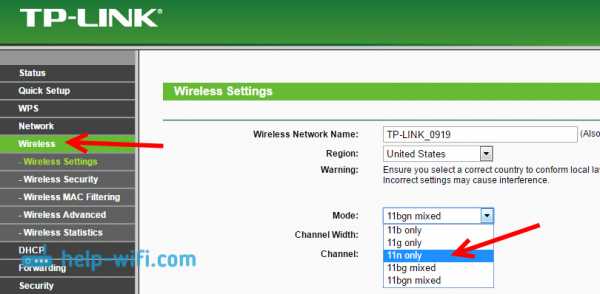
На той же странице есть возможность еще изменить ширину канала (Channel Width). Можно попробовать поставить 40MHz.

Сохраняем настройки и перезагружаем маршрутизатор.
Если после этих настроек у вас возникнут проблемы с подключением к Wi-Fi некоторых устройств, то верните все обратно.
5 Возможно, в настройках вашего роутера установлен старый метод шифрования WPA. Он мало того, что небезопасен для защиты беспроводной сети в наше время и уже сильно устарел, так еще и имеет свойство ограничивать скорость.
Нужно установить шифрование WPA2-PSK (оно у вас уже скорее всего установлено). Вы можете установить правильные настройки безопасности по этой инструкции. На примере D-Link, Tp-Link, ASUS. А в разделе "Настройка роутера" на нашем сайте есть инструкции для других устройств.
6 Чем ближе к роутеру, тем сильнее сигнал и выше скорость. Поэтому, постарайтесь установить роутер так (я имею введу место расположения), что бы по всему вашему дому был хороший сигнал.
А если у вас большой дом, и роутер не может пробить сигнал в дальние комнаты, то можно установить репитер. Или купить более мощный маршрутизатор.
Можете почитать еще статью Как усилить сигнал Wi-Fi сети? Увеличиваем дальность Wi-Fi.
7 Можно еще попробовать обновить прошивку роутера. В новых версия ПО что-то улучшают, и дорабатывают. Поэтому, после обновления скорость по Wi-Fi сети может увеличиться. У нас на сайте есть инструкции для всех популярных производителей. Даю ссылку на инструкцию для TP-LINK, и инструкцию по обновлению ПО на ASUS.
8 Так же не нужно забывать, что чем больше устройств подключено к роутеру, тем ниже будет скорость. Во-первых, роутер будет просто делить изначальную скорость соединения между всеми устройствами, а во-вторых, от той нагрузки, которую будут создавать устройства на маршрутизатор, он будет еще больше резать скорость.
Послесловие
Самый лучший способ решить эту проблему, это покупка более мощного и дорого маршрутизатора. А еще лучше, двухдиапазонного, что бы можно было пользоваться Wi-Fi сетью на частоте 5 GHz, и получать хорошую скорость.
Ну а если покупка нового роутера не входит в ваши планы, то обязательно пробуем советы, о которых я писал выше. Думаю, какой-то результат точно будет. Не забудьте поделится в комментариях своим результатом по увеличении скорости Wi-Fi.
help-wifi.com
Как увеличить скорость WiFi роутера

При покупке беспроводного роутера мы, как правило, стараемся приобрести наиболее быстрый и мощный девайс за имеющиеся деньги. Прочитав на коробке надпись Wireless 300, пользователь ожидает ураганной скорости, а на деле получают низкую. Дальше начинаются мытарства между сервисным центром и техподдержкой провайдера, которые начинают пенять друг на друга. А причины то обычно кроются в настройке WiFi из-за которых роутер режет скорость. И дело тут не в допущенной ошибке, нет. Просто вся настройка беспроводной сети обычно сводится только к установке пароля на подключение, в все остальные параметры остаются по умолчанию. И несмотря на то, что они в принципе оптимальные, в некоторых случаях чтобы увеличить скорость по WiFi требуется более тонкая настройка. Она не займёт много времени и не требует высокой технической квалификации. Вот 7 простых шагов.
1.Обновление прошивки роутера
Частенько (особенно на только что появившихся моделях) программное обеспечение роутеров имеет недоработки или ошибки, которые приводят к нестабильной работе устройства, в том числе и возникновению проблем со скоростью WiFi. Именно по этому начинать траблшутинг надо с его перепрошивки.
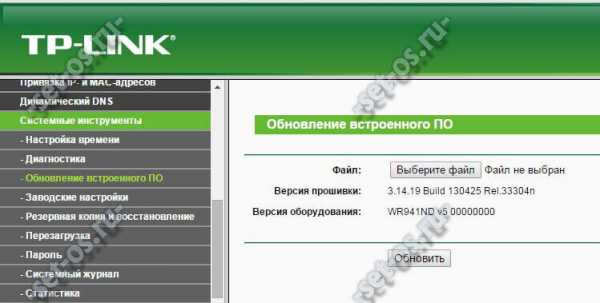
Скачайте с официального сайта производителя последнюю версию прошивки и установите её на роутер. Для этого в веб-интерфейсе есть специальное меню.
2. Включаем принудительно 802.11n
Самый быстрый на сегодняшний день стандарт беспроводной связи, используемый в стандартном диапазоне 2,4 GHz — это 802.11N, теоретически позволяющий развивать скорость до 150 Мб/с при использовании одной антенны и до 300 Мб/с — если используются 2 антенны в режиме MIMO. Поэтому первым, что надо сделать для увеличения скорости WiFi — активировать этот стандарт. Делается это в разделе общих настроек беспроводной сети:
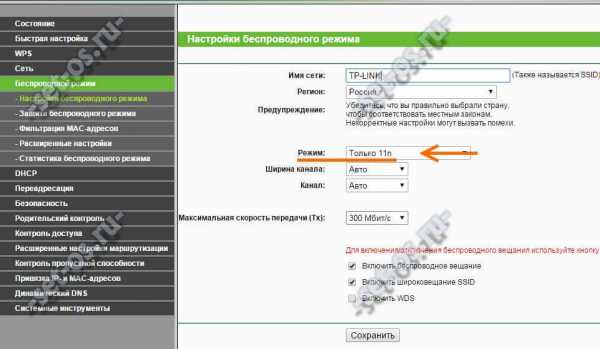
На большинстве моделей роутеров этот параметр называется «Режим»(Mode). Если в списке есть вариант «Только 11N», то выставляйте его. Правда сразу оговорюсь, если у Вас есть старый ноутбук или допотопный телефон, который работает только на 802.11G, то он эту сеть видеть не будет. В таком случае надо выбирать вариант «802.11 B/G/N Mixed».
3. Меняем ширину канала
Если после смены режима всё равно наблюдается низкая скорость Вай-Фай через роутер, то попробуйте сменить ширину канала с 20MHz на 40 MHz.
Это одна из частых причин из-за которых роутер режет скорость.
4. Включаем Wi-Fi Multimedia
Практически все современные маршрутизаторы, работающие в стандарте Wireless N300, поддерживают технологию беспроводных мультимедийный расширений WMM или WME, которая обеспечивает функции обеспечения качества сервиса (QOS) за счёт чего улучшается качество работы и уменьшается количество ошибок беспроводной сети. Как правило, эта функция находится в расширенных параметрах:

Ставим галочку «Активировать WMM», сохраняем параметры и перезагружаем устройство.
5. Используем WPA2
Очень часто причиной низкой скорости Вай-Фай роутера является неправильный выбор режима безопасности сети. Дело в том, что часто на роутерах по-умолчанию стоит универсальный вариант «WPA/WPA2-PSK» при котором работают одновременно два стандарта. Вся соль тут кроется в том, что устаревший WPA не поддерживает скорость выше 54 Mbps, то есть начинает тормозить всю сеть. Поэтому, чтобы увеличить скорость Интернета через WiFi — используйте только версию WPA2-PSK:

6. Подбираем свободный радио-канал
В многоквартирных домах крупных городов роутеры стоят почти в каждой квартире. Это не может не сказаться на качестве связи из-за того, что доступных для использования каналов немного и беспроводные сети начинают мешать друг другу, создавая помехи. Именно поэтому, если у Вас резко упала скорость Вай-Фай, и сеть начала работать медленно и тормозит, то попробуйте поиграться с каналами в настройках маршрутизатора:
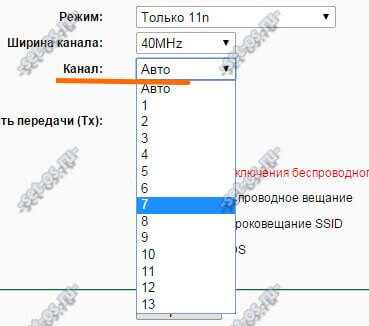
Попробуйте поставить крайние по порядку каналы. Как правило, они занимаются в самую последнюю очередь.
7. Обновите драйвер адаптера
Ещё одной распространённой причиной низкой скорости Вай-Фая является «кривой» драйвер беспроводного сетевого адаптера. Чаще всего пользователь при установке использует либо драйвер, который идёт в комплекте на диске, либо автоматически устанавливаемый операционной системой Windows. Как показывает жизнь, зачастую это не самая удачная версия.

Скачайте на сайте производителя сетевой карты последнюю версию драйвера. Затем зайдите в диспетчер устройств, в разделе «Сетевые адаптеры» найдите свою карточку, кликните по ней правой кнопкой мыши, выберите пункт «Обновить драйверы», после чего укажите путь к скачанному файлу.
Это тоже интересно:
set-os.ru
Как увеличить скорость интернета через Wi-Fi роутер?
Все, кто попадает на эту страничку, задаются вопросом как увеличить скорость интернета через Wi-Fi. Юзеры, использующие интернет для скачивания больших объемов данных (игры, фильмы в FullHD) через торрент-сети сталкиваются с проблемой, когда при пропускной способности в 20-100 Мбит скорость интернета через Wi-Fi не достигает и половины тарифного плана.
Давайте по порядку разберем возможные варианты увеличения скорости интернета через Wi-Fi.
1. Правильно выбираем оборудование
Многие из пользователей не разбираются в технических подробностях роутеров и покупают одно из самых дешевых устройств в магазине, заказывают через интернет или берут то, что посоветует продавец. Приобретая бюджетное устройство, не следует ожидать от него высокой скорости, особенно в отдаленной комнате.
2. Обновление прошивки роутера для Wi-Fi
Периодически следует обновлять прошивку вашего роутера до последней версии через меню настройки. Такое действие в большинстве случаев может быть выходом из большинства ситуаций, в том числе поможет увеличить скорость Wi-Fi интернета. Также следует обновить драйвера, скачав их с официального сайта производителя роутера.
3. Выбираем правильное место для роутера
Роутер следует размещать в таких местах, чтобы расстояние от него до всех точек использования сигнала было приблизительно одинаковым. Сигнал в значительной степени глушится, походя через стены и металлические перегородки, из-за чего скорость интернета через Wi-Fi понижается. Антенна должна быть направлена вертикально вверх, на пути следования сигнала лучше не устанавливать приборов с интенсивным электромагнитным излучением, создающим помехи.
4. Используйте стандарт 802.11n
Увеличить скорость Wi-Fi роутера позволит использование стандарта беспроводной связи 802.11n. Он обеспечивает скорость передачи данных почти в четыре раза больше, чем предшествующий ему 802.11g, теоретически поддерживающий скорость до 54 Мбит/с. Эксплуатация роутера, выпущенного вплоть до 2009 года, не позволит превысить этот показатель, что на практике выльется в 25-30 Мбит максимум. Следовать совету стоит только в случае, когда все абоненты сети поддерживают новый стандарт.
5. Настройте безопасность частной сети
Для предотвращения «воровства» интернета и, как следствие, понижения его скорости, всегда используйте шифрование домашней беспроводной сети. Рекомендуется выбирать современный алгоритм шифрования Wi-Fi WPA2-PSK через настройки роутера. Устаревшие методы значительно проще взламываются и понижают пропускную способность канала.Если этот вариант неприемлем, можно использовать незашифрованное соединение с фильтрацией по MAC-адресам, добавив в список доверенных нужные устройства. Таким образом, роутер не будет нагружаться шифрованием передаваемых данных, а соединение по-прежнему останется защищенным.
6. Правильно выбираем частоту вещания
На сигнал беспроводной связи влияет огромное количество электромагнитных волн, которые опоясывают все окружающее пространство. Для минимизации влияния сторонних излучений на сигнал роутера следует выбрать частоту, на которой вещает минимально количество соседских устройств. В настройках ручную указываем самый свободный из 14 каналов, что позволит немного увеличить скорость беспроводного интернета.
7. Переходим на частоту вещания роутера в 5 ГГц
Как увеличить скорость интернета Wi-Fi роутера, играя с настройками его рабочей частоты? Дело в том, что на этой частоте функционирует множество бытовых приборов и соседских точек Wi-Fi, вызывающих помехи. Использование частоты в 5 ГГц для обеспечения беспроводного интернета позволит избежать большого количества помех, но далеко не каждый роутер поддерживает такую частоту работы.
Смотрим подробную инструкцию:
winetwork.ru
Как увеличить скорость интернета через wifi роутер
Как увеличить скорость интернета через wifi роутер, если провайдеры обещают пользователям высокую скорость интернета при любых условиях и зачастую это обещание не реализовано?
Иногда пользователи сами неправильно определяют быстроту работы wifi роутера.
Быстрота интернета – это количество переданных данных за секунду времени (измеряется в килобитах или мегабитах за секунду).
Содержание:
В браузерах и других программах быстрота загрузки или скачивания файлов измеряется в килобайтах или в мегабайтах за секунду. Не стоит путать эти два понятия.
Возможные причины низкой скорости интернета
Быстрота интернета может уменьшиться из-за следующих причин:
- устройство находится слишком далеко от маршрутизатора;
- низкая пропускная способность wifi роутера;
- сеть одновременно используют несколько устройств, которые потребляют большое количество трафика;
- программные неполадки в маршрутизаторе;
Перед тем как начать устранение проблемы, следует протестировать быстроту интернета с помощью онлайн-сервисов.
Во время тестирования отключите сторонние вкладки в браузере и программы, которые могут помешать проверке скорости. Некоторые популярные сервисы:
Пример тестирования скорости Интернет-соединения через сервис Speedtest
вернуться к меню ↑Обновление драйверов роутера
Увеличить темпы может помочь обновление всех драйверов роутера. Установленный драйвер может быть несовместим с версией операционной системы.
Откройте диспетчер устройств (системная утилита, в которой отображаются все подключенные устройства) и выберите вкладку сетевых адаптеров.
Найдите в списке ваш адаптер wifi и, нажав правую кнопку мыши, выберите пункт меню «обновить».
Драйверы будут скачаны и установлены в фоновом режиме через одну — две минуты.
Обновление драйвера адаптера через диспетчер устройств
Совет! После обновления драйверов обязательно перезагрузите компьютер и роутер.
вернуться к меню ↑Изменение режима работы сети
Режимы работы роутера отвечают за его пропускную способность на определенном устройстве.
Существуют режимы, которые способны увеличить скорость маршрутизатора за счет улучшения уровня QoS.
Чтобы изменить режим работы, зайдите в диспетчер устройств и нажмите правой кнопкой манипулятора на адаптер wifi.
Выберите пункт свойств. Во вкладке «дополнительно» приведены все возможные режимы работы маршрутизатора, через которые можно увеличить его работу.
WiFi адаптер
Для обеспечения максимально высокой скорости интернета выберите режим WMM, Preamble или Выходная мощность.
Эти режимы может использовать только сертифицированный роутер, в противном случае подключение к интернету будет невозможно.
Увеличить или уменьшить быстроту работы вай-фай можно в любое время, изменив режим работы.
Изменение режима работы адаптера wifi роутера
вернуться к меню ↑Влияние стандартов безопасности на скорость Интернета
Стандарт безопасности роутера – это технология, с помощью которой шифруются и передаются все данные, которые проходят через wifi.
Чем сложнее режим защиты, тем, соответственно, ниже быстрота интернета, ведь требуется больше времени на зашифровывание\дешифрование пакетов (входящих и исходящих данных сети).
Если вы хотите максимально увеличить быстроту маршрутизатора, отключите все стандарты безопасности.
Однако, тогда будет существовать риск того, что в вашу сеть могут проникнуть посторонние пользователи.
Для оптимального соотношения защита-скорость выбирайте защиту WPA. Изменить уровень защиты можно через настройки роутера.
Изменение стандарта безопасности роутера через окно параметров
вернуться к меню ↑Прошивка роутера
Если вышеперечисленные способы не помогают увеличить скорость интернета и маршрутизатор периодически самопроизвольно отключается, следует перепрошить его.
Обратитесь в любой сервисный центр, который специализируется на обслуживании wifi роутеров.
Самостоятельная прошивка может привести к неполадкам в работе устройства.
Чтобы узнать, до какой версии ПО необходимо обновить его, переверните устройство и посмотрите на версию текущей прошивки, как показано на изображении:
Определение версии прошивки
К примеру, на рисунке версия программного обеспечения роутера – 7.2, значит, его необходимо обновить до 7-й версии.
вернуться к меню ↑Другие способы увеличить скорость интернета
Существуют также другие способы, которые помогут увеличить скорость wifi на вашем персональном компьютере или ноутбуке.
- Увеличение ширины канала. Изменить данный параметр можно в окне настроек роутера. Рекомендуемая ширина канала для бесперебойного и быстрого интернет-соединения составляет 20 Мегагерц. Можно также увеличивать ширину канала;
- Регулирование мощности передатчика. Данный параметр также проставляется в настройках маршрутизатора. Рекомендуемая величина – 75.
Изменение ширины канала роутера через окно параметров
Видео, которое подскажет, как применить все вышеуказанные способы увеличения скорости интернет на практике:
Лучшие советы: Как увеличить скорость интернета через wifi роутер
Проголосоватьgeek-nose.com
Как увеличить скорость интернета через WiFi роутер: лайфхак
Как увеличить скорость интернета через WiFi роутер чтобы все наконец начало летать, сегодня Вы узнаете как ускорить Ваш Вай Фай роутер до предела!
Чтобы добиться максимальных показателей для беспроводного соединения, вам необходимо правильно настроить устройство, создать благоприятные условия (правильное расположение, максимально устранить препятствия и так далее), а также настроить устройства, с которых будет приниматься сигнал.

Почему Вай Фай слишком медленный?
Производители постоянно пишут на коробках завышенные максимальные показатели. Бюджетные модели обещают нам 100Мб/с, варианты подороже доходят до 300Мб/с. Однако на деле вы не сможете добиться таких показателей по следующим причинам:
- из-за низкой стоимости возможности железа не позволяют развивать такие показатели. Подобные пометки на упаковках делаются для увеличения продаж и популярности;
- скорее всего, тариф от вашего провайдера предлагает условия с более низкими показателями, чем заявлены на устройстве раздачи;
- на устройствах приема зачастую стоят слабые адаптеры, поэтому увеличить скорость интернета на Wi-Fi роутере в таких случаях не выйдет.

Из этого можно сделать вывод, что не стоит сильно экономить на устройствах раздачи Вай Фай для домашнего использования. Однако и приобретать дорогостоящие станции, которые используются в огромных офисных помещениях и рассчитывают на подключение более сотни компьютеров тоже нет необходимости. Разберемся, как ускорить Вай Фай роутер с помощью стандартных настроек.
Прошивка
После покупки сразу же скачайте и установите новую версию прошивки. Это поможет увеличить скорость раздачи Wi-Fi роутера в разы. Почти всегда на девайсах «из коробки» установлены прошивки, которые отстают на одну или две версии.

Смена стандарта
Теперь вам необходимо перевести все устройства с Вай Фаем в вашем доме в стандарт 802.11N. Таким образом вы сможете добиться максимальных показателей в передаче данных.

Шифрование
Чтобы улучшить скорость Wi-Fi роутера, вам также нужно установить шифрование WPA2-PSK. Это снизит нагрузку на модем.

Также вы можете полностью отключить шифрование, если поблизости не бывает посторонних людей. Тогда нагрузка будет минимизирована. Теперь вы знаете, как повысить скорость Вай Фай роутера с помощью настроек.
Так же не забудьте прочитать нашу статью о том: как усилить сигнал WiFi роутера.
Понравилась статья? Поделитесь с друзьями!
besprovodnik.ru
Как увеличить скорость WiFi? Простые способы
Прогресс в области цифровой связи постепенно вытесняет привычные проводные соединения между устройствами, заменяя их беспроводными аналогами. К примеру, сейчас практически невозможно приобрести новый роутер, который бы не имел встроенной поддержки стандарта Wi-Fi.  Пользоваться данным видом связи или отключить радиомодуль – решать владельцу, однако оплачивать стоимость устройства в любом случае приходится в полном объеме. Очень часто пользователей беспроводных соединений волнует вопрос: «Как увеличить скорость WiFi?» Действительно, иногда с компьютера, имеющего связь с оборудованием провайдера через кабель, работать с ресурсами глобальной Сети намного комфортнее, так как нет заметных задержек передачи пакетов, чего нельзя сказать о Wi-Fi. Это несмотря на то что канал 50 Мбит давно стал стандартом. Вероятно, до тех пор, пока не будет разработан новый принцип работы сетевого протокола, пользователи будут задаваться вопросом о том, как увеличить скорость передачи Интернета. Однако жить и пользоваться Всемирной паутиной нужно сейчас. Поэтому мы рассмотрим, как увеличить скорость WiFi. Приводимые рекомендации позволяют улучшить скоростные характеристики оборудования каждому пользователю, даже не обладающему особыми познаниями в данной теме.
Пользоваться данным видом связи или отключить радиомодуль – решать владельцу, однако оплачивать стоимость устройства в любом случае приходится в полном объеме. Очень часто пользователей беспроводных соединений волнует вопрос: «Как увеличить скорость WiFi?» Действительно, иногда с компьютера, имеющего связь с оборудованием провайдера через кабель, работать с ресурсами глобальной Сети намного комфортнее, так как нет заметных задержек передачи пакетов, чего нельзя сказать о Wi-Fi. Это несмотря на то что канал 50 Мбит давно стал стандартом. Вероятно, до тех пор, пока не будет разработан новый принцип работы сетевого протокола, пользователи будут задаваться вопросом о том, как увеличить скорость передачи Интернета. Однако жить и пользоваться Всемирной паутиной нужно сейчас. Поэтому мы рассмотрим, как увеличить скорость WiFi. Приводимые рекомендации позволяют улучшить скоростные характеристики оборудования каждому пользователю, даже не обладающему особыми познаниями в данной теме.
Старое оборудование
Нередка ситуация, когда у пользователя есть старый беспроводной роутер, который не используется, пылясь на полке в шкафу. В этом случае можно использовать его как повторитель (репитер, repeater) основного сигнала. Иногда расширение зоны покрытия позволяет увеличить скорость Wi-Fi, так как от интенсивности сигнала зависит пинг (задержка передачи пакетов данных). Например, многим знакома ситуация, когда смартфон «видит» беспроводную сеть, однако работает с ней с колоссальными задержками, словно по благополучно забытому Dial-Up. Это происходит потому, что устройство может находиться на границе зоны покрытия. Таким образом, если нужно разобраться, как увеличить скорость WiFi, следует вспомнить, нет ли в запасах лишнего оборудования.

Размещение
Иногда оставляют без должного внимания место расположения беспроводного роутера, предполагая, что радиоволны проникают через любые преграды. Отчасти это так, однако мало кто знает, что из-за малой мощности передатчика иногда даже закрытая деревянная дверь уменьшает скорость в несколько раз. Так, в России мощность бытовых Wi-Fi устройств ограничена 100 мВт, чтобы не причинять заметного вреда здоровью человека. Вывод прост: оборудование следует устанавливать как можно выше, где ничего не мешает распространению волн, а также не стоит забывать о том, что антенна должна быть ориентирована вертикально. Иногда уже этого достаточно, чтобы перестать искать ответ на вопрос: «Как увеличить скорость WiFi?».
Соседство
Существует много бытовых приборов, которые при своей работе генерируют радиоволны или высокочастотные помехи в эфире. Так, расположенные рядом с роутером мобильник или микроволновка способны вносить искажения в сигнал, тем самым вызывая замедление передачи. Правило простое: оборудование Wi-Fi следует размещать как можно дальше от бытовых электроприборов.

Ограничение доступа
Если не внести изменения в настройки роутера, то любое устройство, находящееся в зоне покрытия и работающее с соответствующим стандартом, имеет возможность выходить в глобальную Сеть. Причем совершенно не важно, кто именно его владелец. Хотя для безлимитных тарифов о трафике можно не беспокоиться, скорость делится между всеми желающими, что не слишком хорошо. Выход прост – включить паролирование WPA.
Эти несложные действия позволяют улучшить скорость канала без необходимости приобретения нового оборудования.
fb.ru
Как увеличить скорость Интернета по WiFi на роутере — 192.168.1.1 admin логин вход
Что делать если Вас не устраивает низкая скорость Интернета через Wi-Fi сеть роутера? Как её увеличить и ускорить роутер?

Для начала подключите свой ноутбук к нему через кабель и проверьте скорость. Возможно что Ваш маршрутизатор ни в чем не виноват и причина тормозов находится на стороне провайдера.А вот если через кабель все отлично, а по Вай-Фай тормозит - тогда стоит попробовать его немного "подкрутить" по параметрам и тем самым ускорить беспроводную сеть.
Используем самый быстрый стандарт WiFi
Первое, на что надо обратить внимание - это использование только высокоскоростных стандартов Wi-Fi. Для обычного диапазона 2.4 ГГц это 802.11N, а для 5 ГГц - 802.11AC.
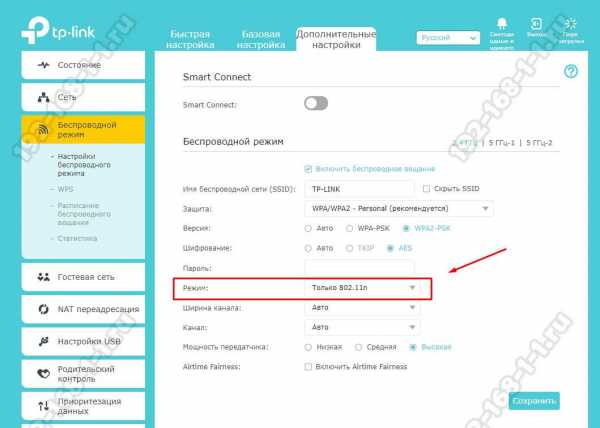
Настраивается это обычно в базовых параметрах модуля Вай-Фай на роутере, пункт называется Беспроводной режим. Единственная оговорка - думаю, Вы должны понимать, что Ваше беспроводной адаптер на компьютере, ноутбуке или телефоне тоже должен поддерживать выставленный быстрый стандарт.
Ширина канала роутера
Второй параметр, позволяющий увеличить скорость WiFi на роутере - это ширина радио-канала. Чтобы Интернет работал быстрее, выставьте значение 40 МГц для диапазона 2.4 ГГц:

Для диапазона 5 ГГц нужно использовать либо 40 МГц (для 802.11N), либо 80 МГц (для 802.11AC).

Обычно после этого прирост скорости становится ощутимым.
Замечание: Ставить максимальное значение ширины канала роутера можно только если у Вас отличное качество сигнала. Иначе можно получить обратный эффект - нестабильное соединение и падение пропускной способности канала.
Непересекающиеся каналы WiFi
В обычном диапазоне 2.4 ГГц значительное влияние может оказывать номер используемого радиоканала. Непересекающимися каналы в диапазоне 2,4 ГГц - это 1, 6 и 11, а значит скорость Вай-Фай сети роутера при их использовании будет выше.

На частотах в 5,0 ГГц доступно 24 непересекающихся канала, поэтому данный диапазон более предпочтителен. Это особенности работы радио-передатчиков и ничего здесь не поделать.
Включаем режим WMM
В беспроводных сетях есть своя технология обеспечения качества сервиса или, как она более правильно называется - приоритизации трафика. Называется она Wireless Multimedia или сокращенно WMM.

Её использование является обязательным если Вы хотите выжать по максимуму скорость Вай-Фай на роутере при использовании стандарта 802.11N. Включается эта опция в расширенных или дополнительных параметрах радиомодуля.
Мощность WiFi-сигнала роутера
Мощность передатчика маршрутизатора или точки доступа так же способны оказывать значительное влияние на скорость Интернета по Wi-Fi. Опять же технология беспроводной связи такова, что наибольшая скорость достигается при наибольшей плотности. А чем выше мощность передатчика роутера, тем плотность ниже, а значит падает и скорость. Именно из-за этого пользователям не советуют приближаться к точке доступа ближе чем на 1,5 метра. В противном случае качество работы сети наоборот падает и передача данных начинает тормозить. Поэтому, если Вы недовольны скоростью своего роутера - попробуйте снизить мощность передатчика до 75%, а то и до 50%.
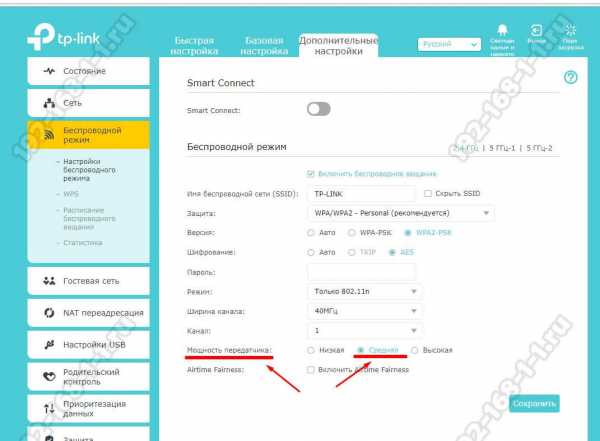
Используйте быструю и безопасную защиту
Использование устаревших стандартов шифрования беспроводной сети в современных условиях не только является брешью в безопасности, но ещё и причиной появления проблемы со скоростью Вай-Фая.

Дело в том, что стандарты WEP и WPA безнадежно устарели. Кроме того, что они взламываются за несколько минут простыми школьниками, так они ещё имеют и ограничения по передаче данных. Так, используя простой WPA, разогнаться выше 54 мегабит в секунду Вам не удастся даже на мощном современном оборудовании. Именно поэтому обязательно используйте только WPA2 с шифрованием AES тогда у Вас не будет тормозить Wi-Fi.
Перепрошивка Вай-Фай роутера
Ну и ещё один фактор, позволяющий в некоторых случаях в несколько раз ускорить Интернет по Wi-Fi - это перепрошивка роутера. Та микропрограмма, которая идёт на устройстве с завода очень часто оказывается сырой и с ошибками. А иногда встречались случаи, когда ПО было вообще неработоспосбным. Поможет только перепрошивка роутера. Например, на роутерах ASUS неоднократно встречался с тем, что скорость обмена радиомодуля с проводными интерфейсами ( этот параметр называется скорость коммутации) на новых прошивках значительно выше, чем на старых.
Так же встречаются случаи, когда реально увеличить скорость Интернета по WiFi на роутере получается только с помощью альтернативных прошивок. Заводское программное обеспечение при этом проблему с тормозами девайса решить не может.
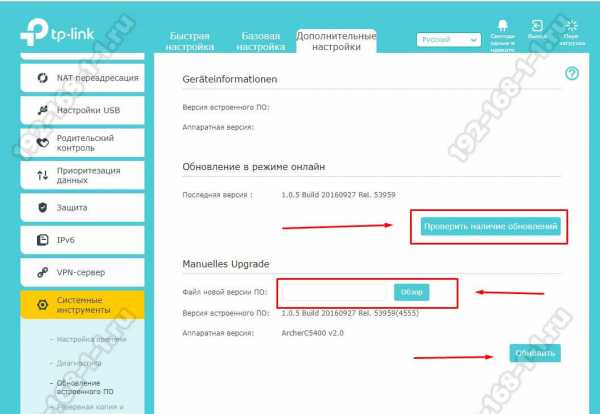
Перепрошивка роутера - дело относительно простое. На многих современных моделях есть уже опция автообновления ПО. Для того, чтобы выполнить перепрошивку вручную, сначала надо скачать файл микропрограммы с сайта производителя. Затем в меню настроек аппарата заходим в системные инструменты и в разделе "Обновление ПО" указываем путь к файлу прошивки.
192-168-1-1.ru